Importer les exigences de 3DEXPERIENCE vers CATIA Magic
Les exigences sont le plus souvent maîtrisées sur lePlateforme 3DEXPÉRIENCE en utilisant Ingénieur des exigences 3DEXPERIENCEPour exploiter ces mêmes exigences en aval dans les tâches d'ingénierie des systèmes basés sur des modèles (MBSE), vous devez les importer dansIngénieur en systèmes cybernétiques CATIA MagicVoici comment procéder à l’aide de Data Hub Exchange de CATIA Magic.
Ces instructions présument que vous avez une compréhension de base de3DEXPÉRIENCE et CATIA Magic (CATIA Magic est une continuation des outils Cameo & MagicDraw MBSE suite à l'acquisition de No Magic, Inc. par Dassault Systèmes). Vous devez avoir accès à unLocataire infonuagique 3DEXPERIENCE avec 3DEXPÉRIENCE Ingénieur des exigences, plus accès à CATIA Magic Cyber Systems Engineer avec le plugiciel Data Hub.
Démarrez l'application Cyber Systems Engineer et ouvrez un projet.
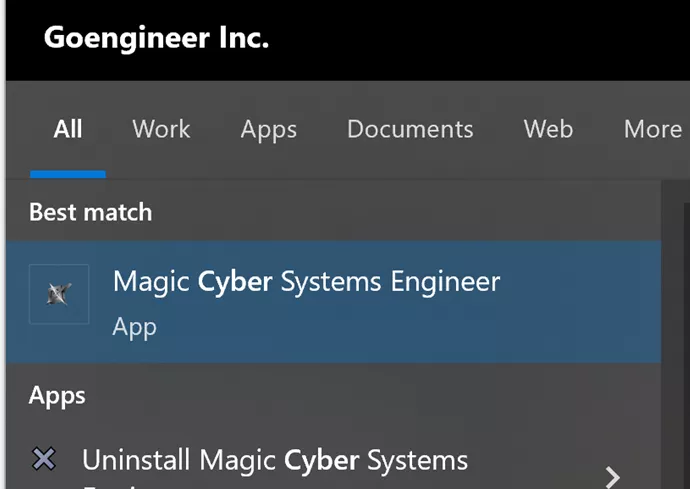
Une fois dans l'application, pour effectuer une synchronisation, vous devez avoir installé CSE DataHub (plugin). Pour vérifier si vous l'avez installé, allez à Aider > Gestionnaire de ressources/plugins.
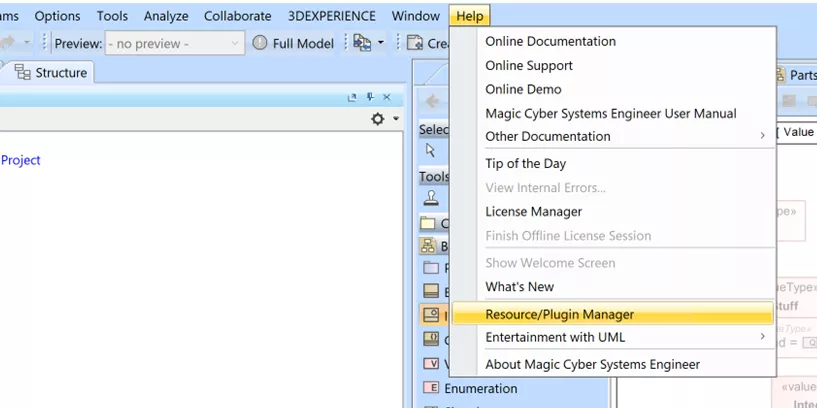
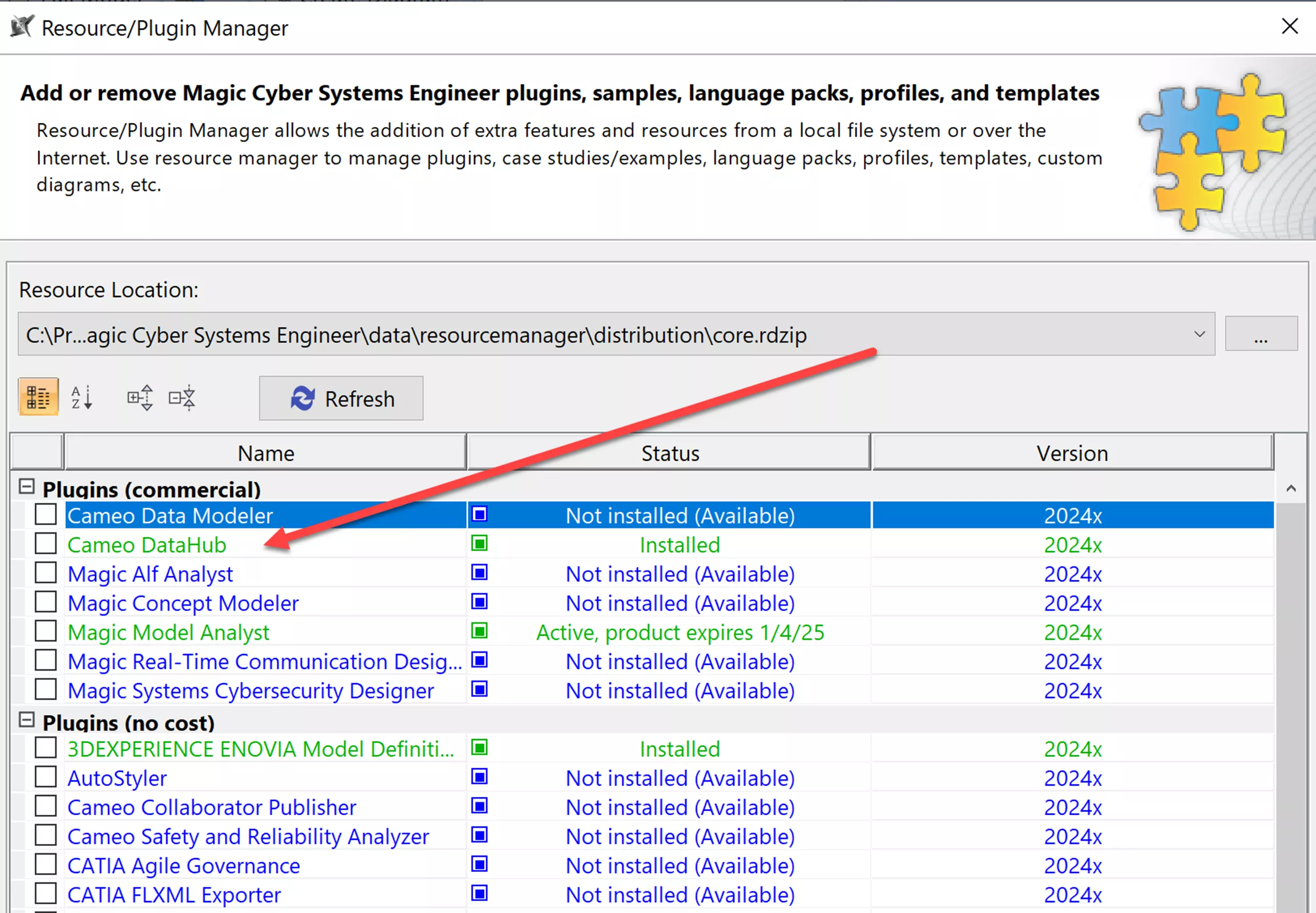
Si Cameo DataHub n'est pas installé, cochez la case à côté et cliquez sur le bouton Télécharger/Installer bouton au bas de la fenêtre. Une fois installé, la ligne Cameo DataHub deviendra verte.
Une fois le plugiciel DataHub installé, connectez-vous au 3DEXPÉRIENCE Plateforme en cliquant sur le 3DMenu EXPÉRIENCE puis Se connecter.

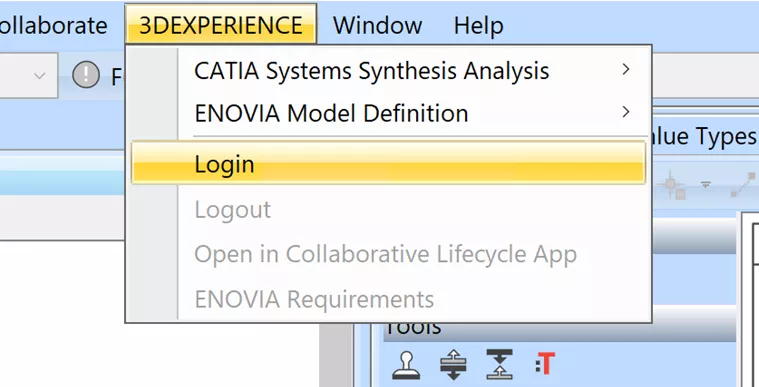
Notez que certaines options sont grisées si vous n'êtes pas connecté. Elles seront actives si vous êtes connecté.
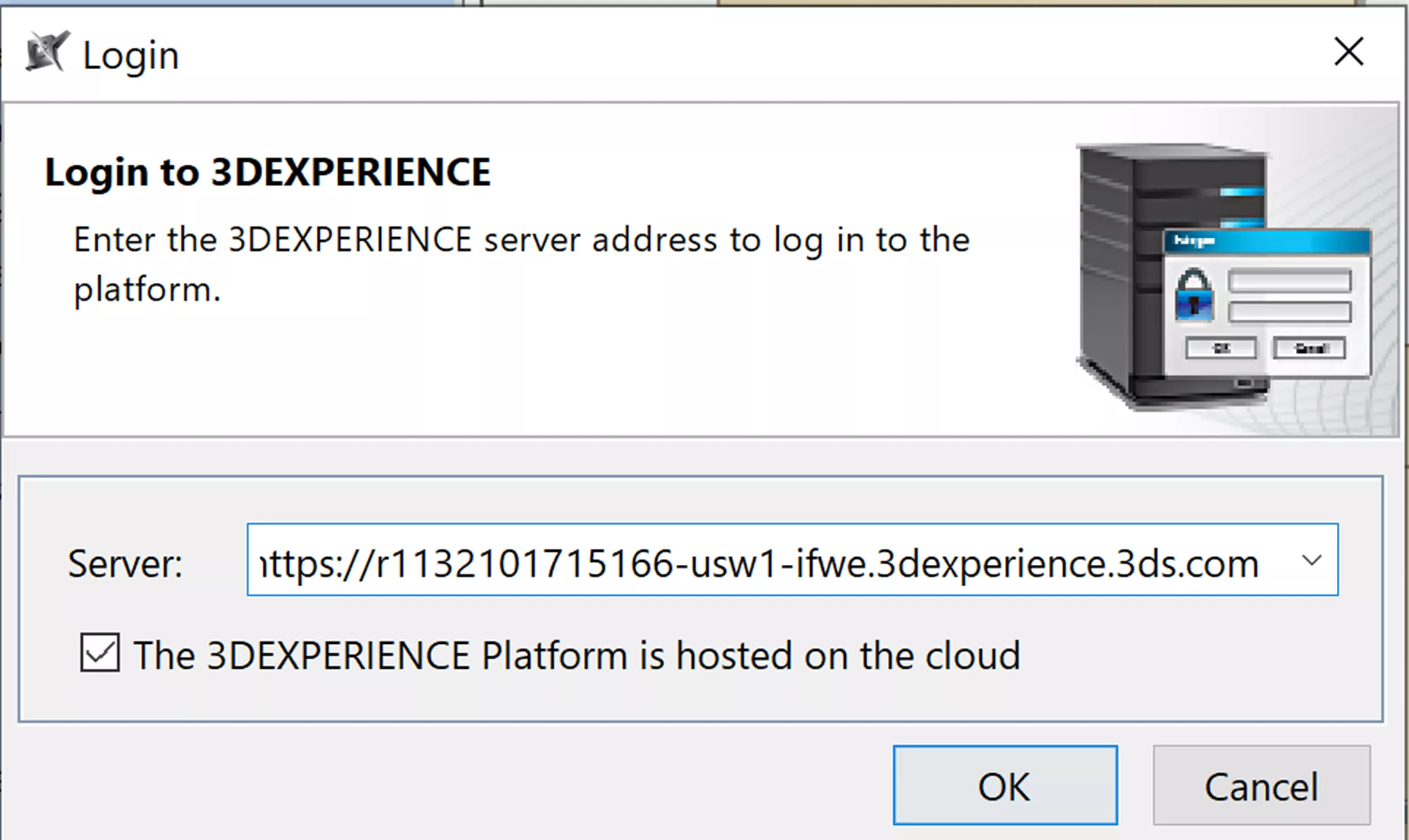
La première fois, vous devez entrer une URL de locataire valide et indiquer s'il s'agit d'une plateforme infonuagique ou sur site.
Assurez-vous d'avoir utilisé les informations d'identification correctes pour vous connecter.
Pour vérifier vos informations d'identification, cliquez sur le Changer de plateforme/identifiants L'option de menu et vos informations d'identification actuelles ainsi que les options possibles seront affichées.
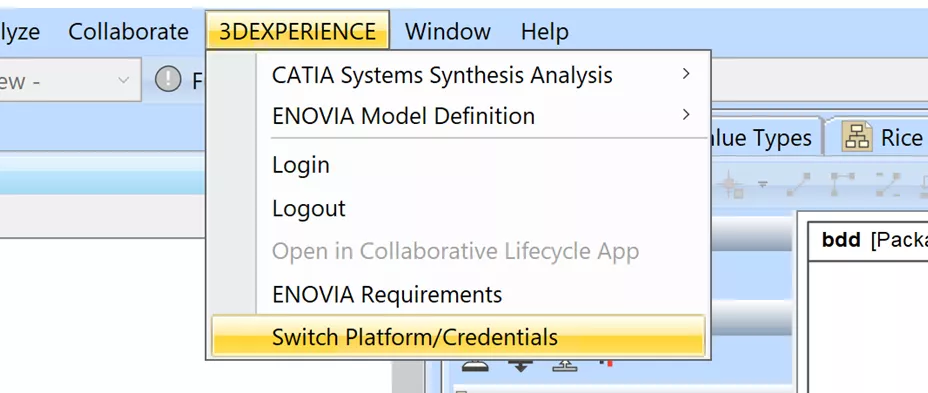
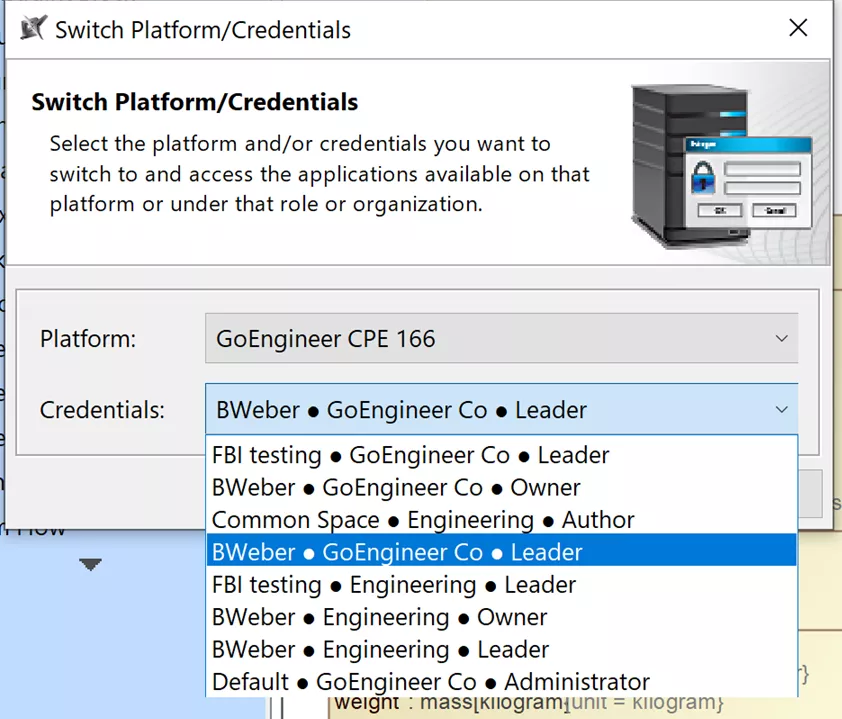
Les options énumérées ci-dessus sont les vôtres 3DPlateforme EXPÉRIENCE. Comprenant Espace collaboratif - Organisation - Rôle, ceux-ci sont souvent appelés vos Contexte de sécurité.
Une fois connecté, vous êtes prêt à configurer la synchronisation. Cliquez sur Exigences ENOVIA option de la 3DMenu XEXPERIENCE.
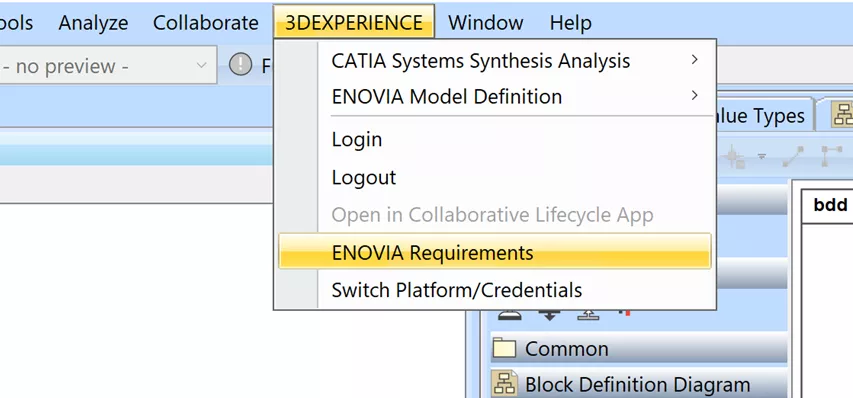
Cela ouvrira une nouvelle fenêtre (la première fois de chaque session) dans CSE.
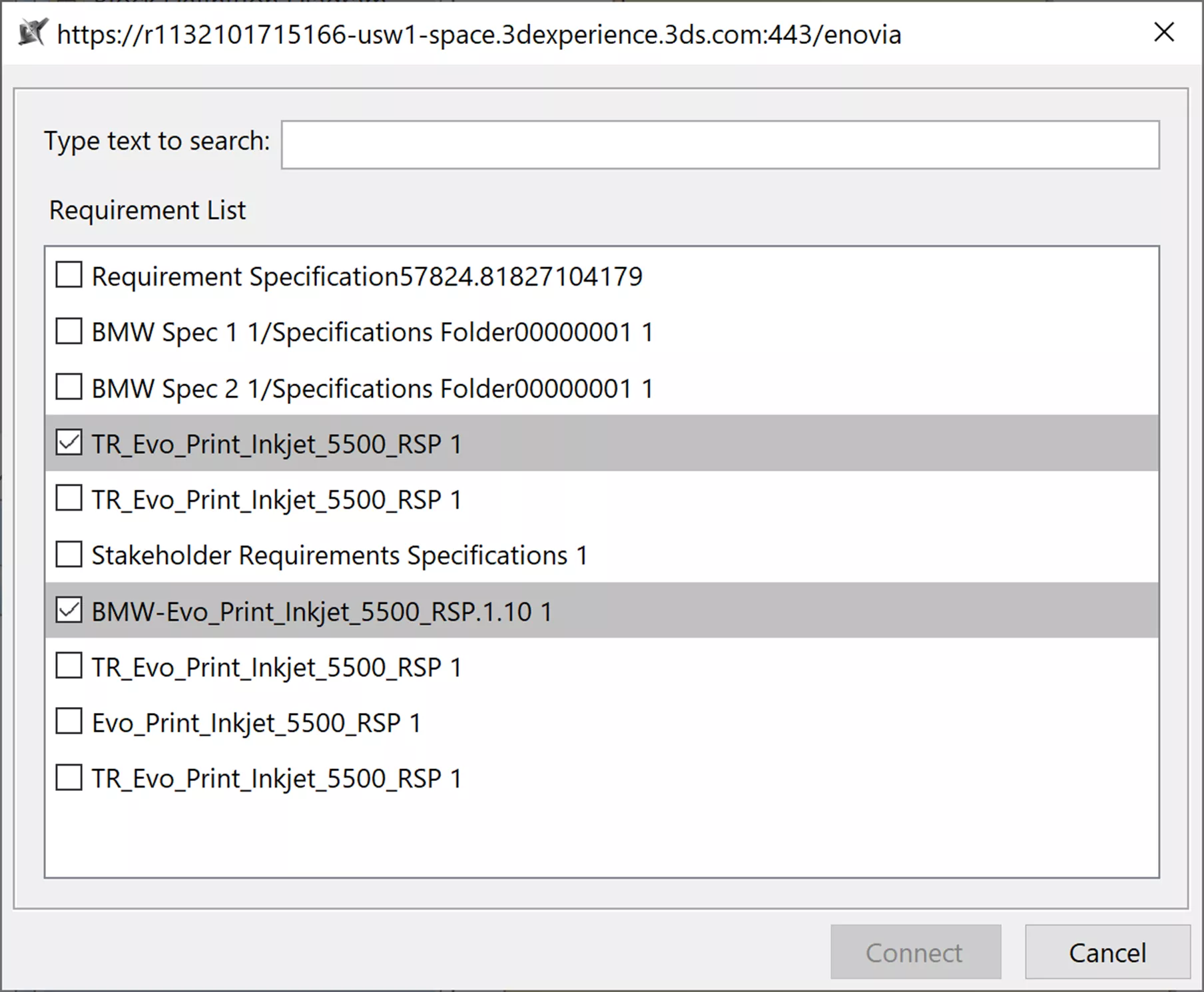
Cette fenêtre a cherché dans le 3DPlateforme XEXPERIENCE pour toutes les spécifications d'exigences auxquelles vous avez accès. Vérifiez les éléments que vous allez importer (synchroniser) dans CSE. Lorsque vous sélectionnez et cliquez Connecter, une fenêtre latérale s'ouvrira.
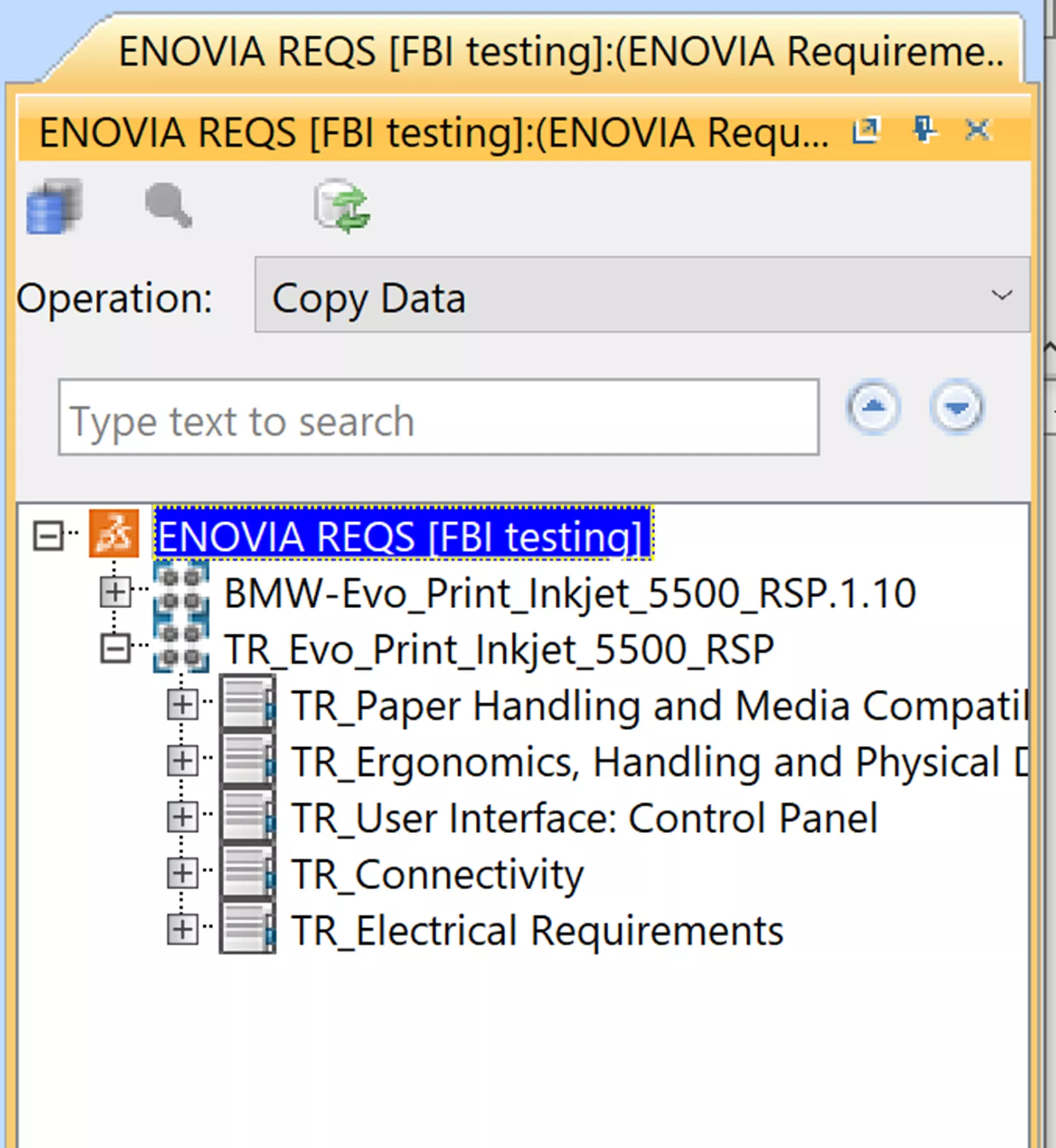
Une fois que vous avez les éléments que vous voulez importer (ou synchroniser), vous devez créer un emplacement pour eux dans votre modèle. Il s'agira généralement d'un paquet SysML.
Allez à l'emplacement dans le modèle où vous souhaitez créer le paquet, faites un clic droit sur cet emplacement de l'arborescence et sélectionnez Créer des élémentst > Forfait.
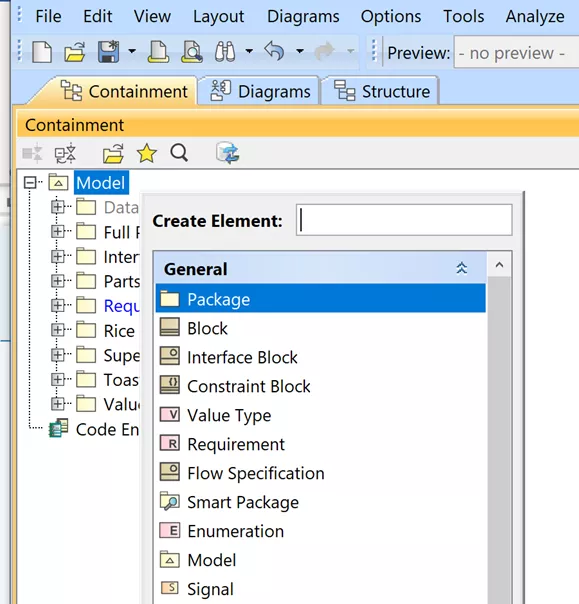
Une fois l'emplacement créé, glissez et déposez n'importe quelle partie des exigences dans la fenêtre de la barre latérale de DataHub Explorer vers le(s) emplacement(s).
C'est le temps de jaser de Mappages de schémas.La clé de l'importation de données est d'avoir un mappage de schéma correct et logique. Une fois les données glissées-déposées, le système vous demandera comment mapper les métadonnées de ces objets.
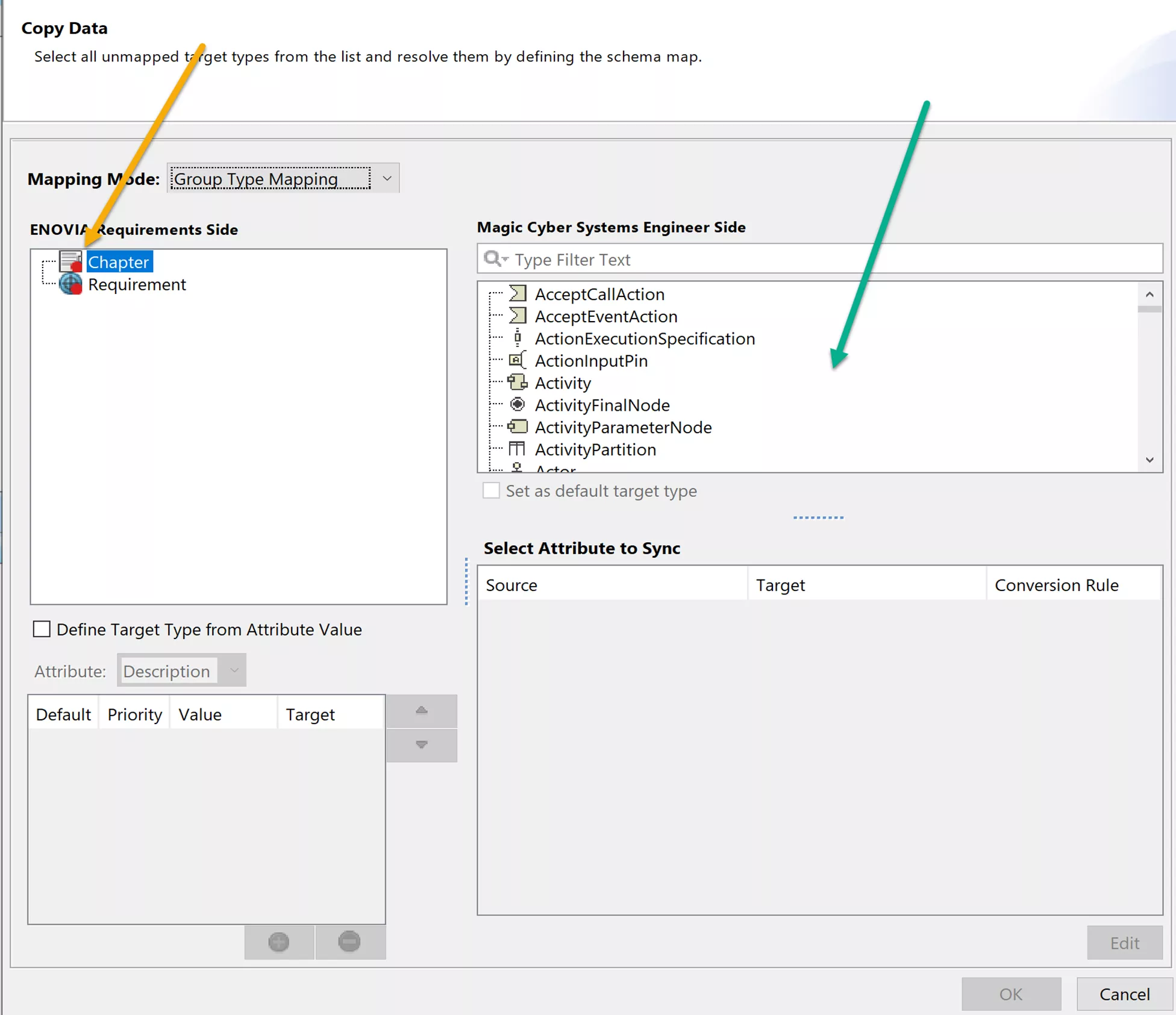
Les points rouges à côté des types d'objets à importer indiquent qu'ils n'ont pas de mappage (flèche jaune). Une fois mappés, ils auront un point vert.
Dans cet exemple, je veux mapper Chapitre objets (surlignés) à forfait objets dans CSE. Filtrez les types (flèche verte) en tapant Forfait.
Souligner Forfait dans les choix de données (flèche verte).
Le point rouge sur Chapitre deviendra vert. Faites de même pour les exigences.
En général, les types d'exigences se présentent comme suit :
- 3DSpécification des exigences XEXPERIENCE > Package SysML
- 3DChapitre sur les exigences XEXPERIENCE > Package SysML
- 3DExigence XEXPERIENCE > Exigence SysML
- 3DXEXPÉRIENCE Commentaire > SysML
Vous pouvez également modifier les mappages d'attributs dans cette fenêtre. L'image ci-dessous montre (Sélectionner les attributs à synchroniser) que 3DAttribut de la plateforme XEXPERIENCE Titre sera mappé à l'attribut CSE NomCliquez sur le Corriger bouton pour modifier ces mappages.
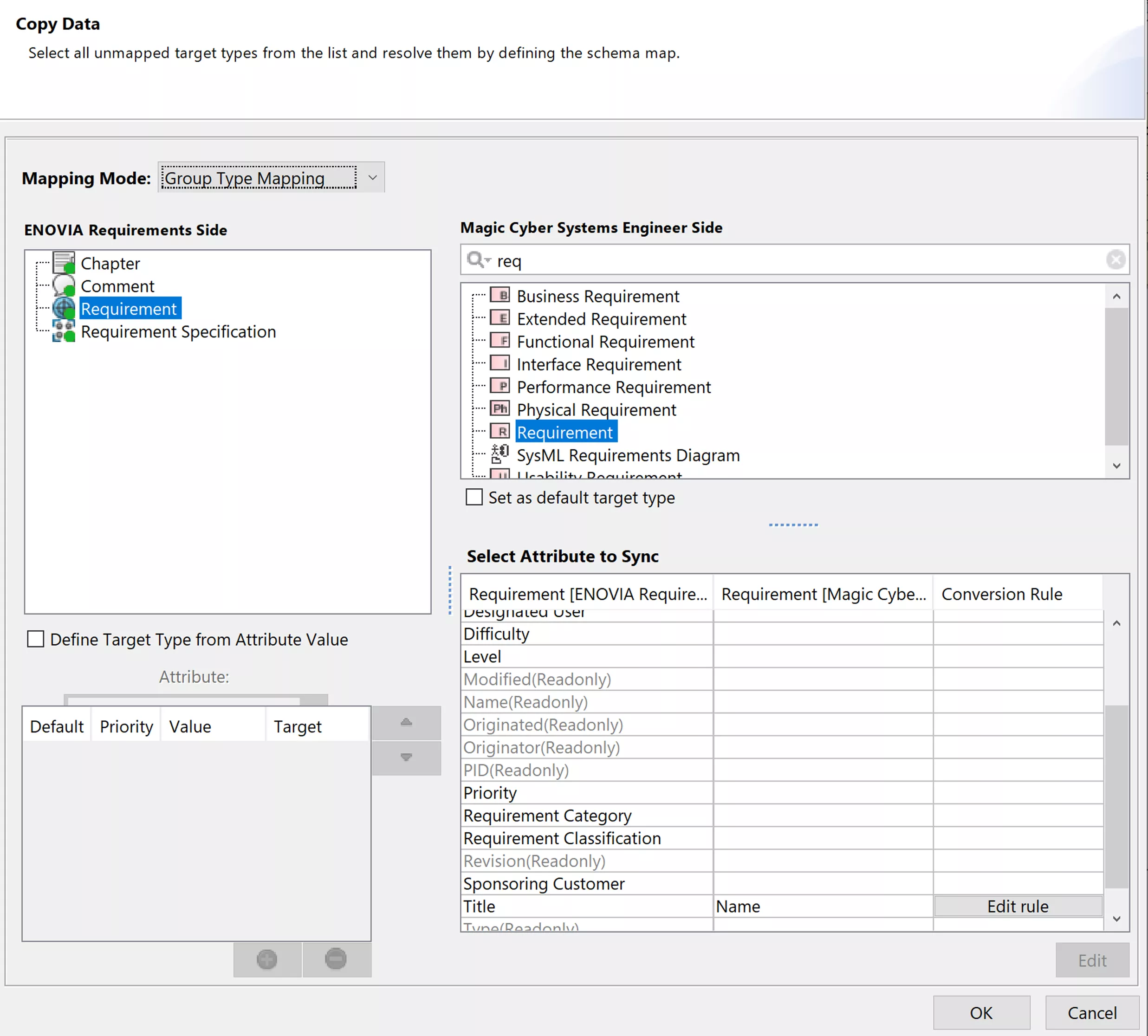
Une fois que vous avez cliqué D'ACCORD, les éléments seront copiés selon les mappages de données définis.
Les deux images ci-dessous montrent les exigences importées/synchronisées de le 3DEXPÉRIENCE Plateforme dans l'arborescence de confinement de l'application CSE et dans la fenêtre de la barre latérale DataHub Explorer de l'application CSE.
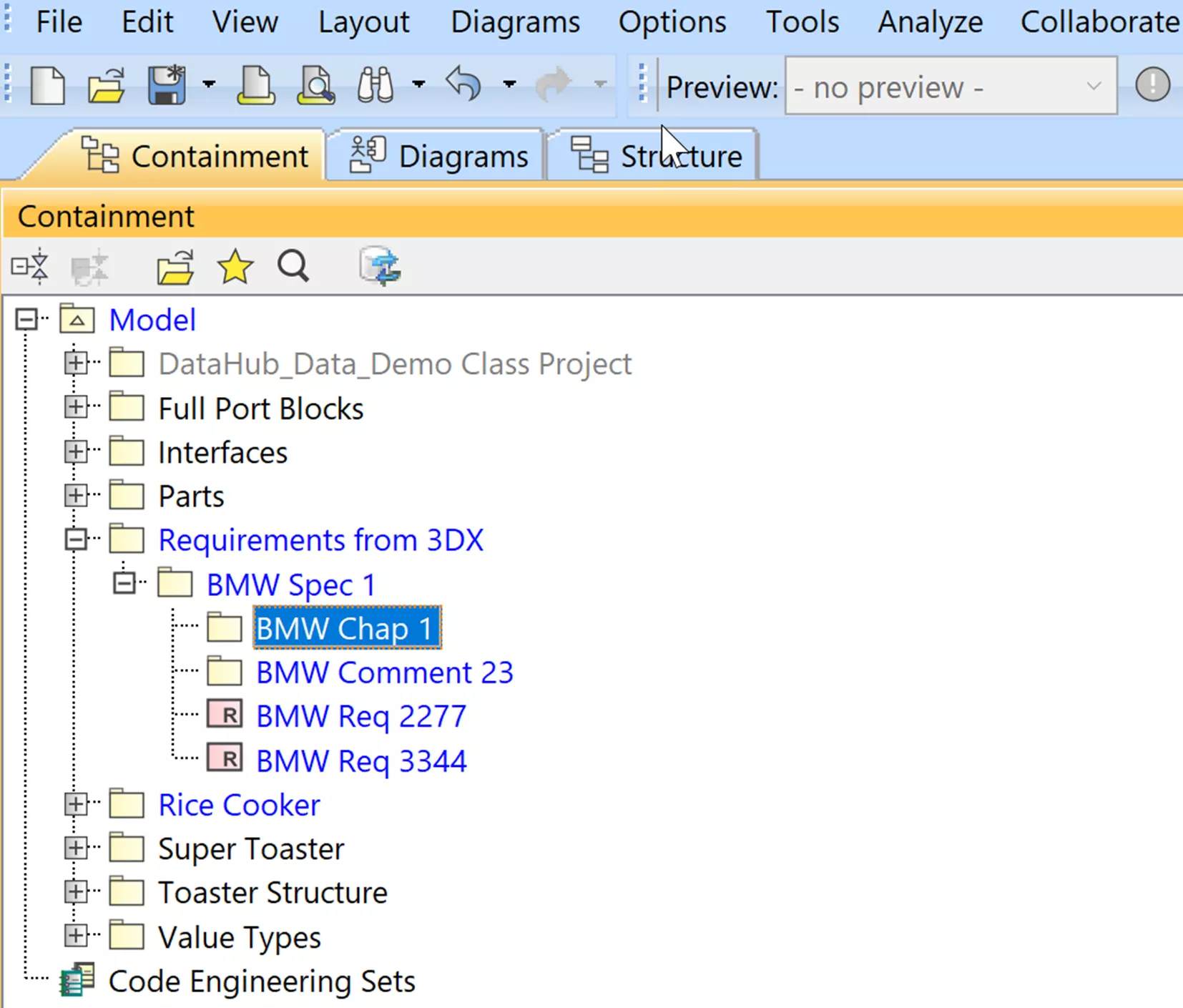
Dans ce cas, j'ai seulement importé les articles « BMW Spec 1 ».
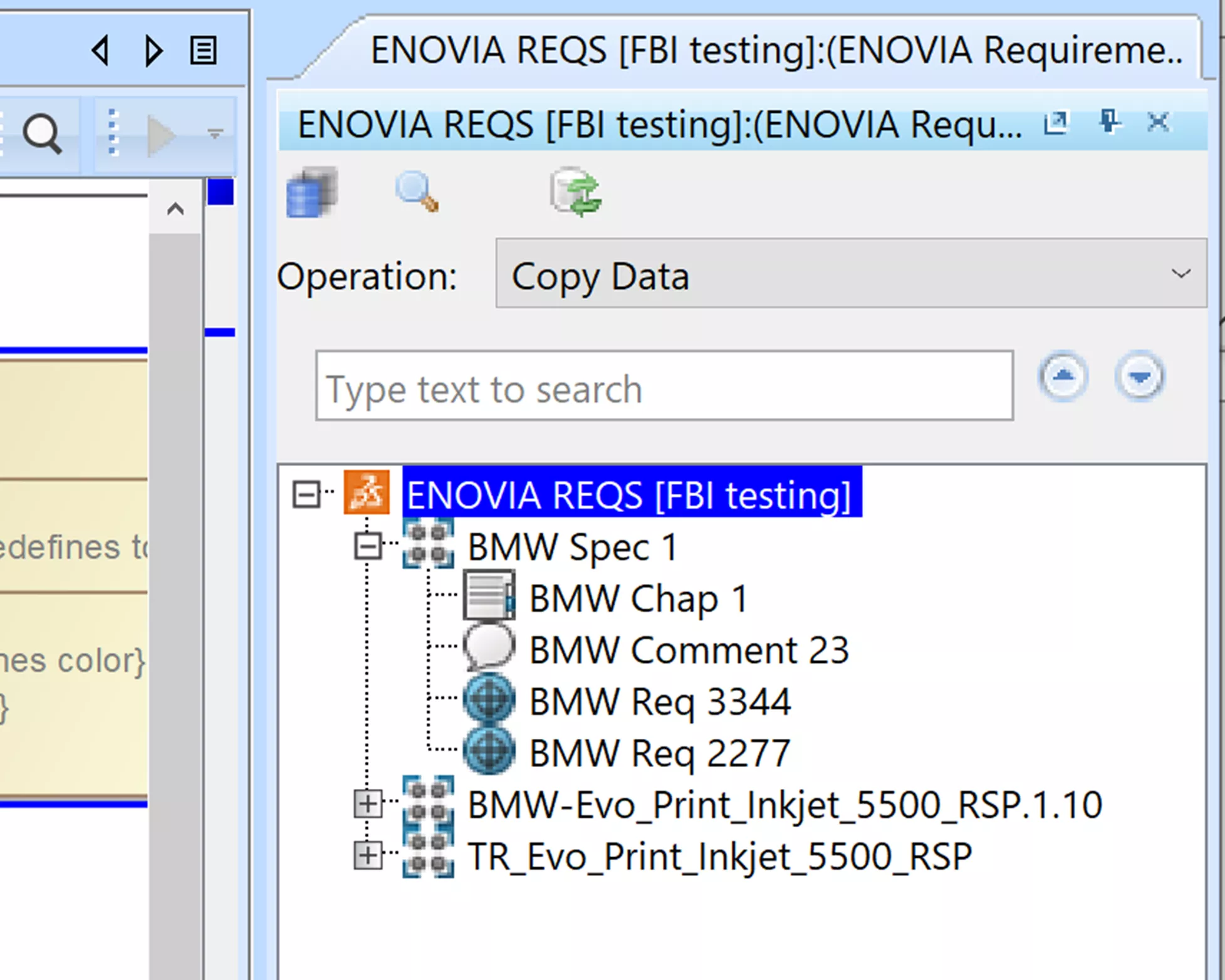
Vous avez maintenant importé les exigences de EXPÉRIENCE 3D Ingénieur en Systèmes Cyber.
Articles connexes
6 raisons pour lesquelles les concepteurs passent à CATIA
Configuration de l'authentification à deux facteurs 3DEXPERIENCE
Onglet Historique de la plateforme 3DEXPERIENCE pour afficher l'historique des fichiers
Dans quelle mesure 3DEXPERIENCE Cloud PDM est-il sécuritaire ?
Création d'un tableau de bord 3DEXPERIENCE : guide étape par étape
À propos de Bill Weber
Bill Weber est spécialiste principal en gestion des données chez GoEngineer.
Recevez notre vaste gamme de ressources techniques directement dans votre boîte de réception.
Désabonnez-vous à tout moment.